
Оглавление:
- Автор John Day [email protected].
- Public 2024-01-30 11:51.
- Последнее изменение 2025-01-23 15:05.

вступление
Для учебной программы Project1 мне пришлось кое-что сделать. Меня всегда восхищало, как такие лампы для пробуждения помогают вам просыпаться, как лампы Philips.
Поэтому я решил сделать пробуждающий свет.
Я сделал пробуждающий свет с помощью Raspberry Pi в качестве основы, светодиодной ленты, динамиков и пары датчиков окружающей среды для проведения измерений.
Вот его особенности:
- Веб-сервер размещается на Pi
- Данные экспортируются в базу данных MySql
- Веб-страница с данными
- Веб-страница, на которой выполняются операторы
Этот проект стал для меня большим опытом обучения. Это помогло мне решить несколько неожиданных проблем. Я немного узнал о возможностях Pi и о том, как php взаимодействует со всем.
Шаг 1: Сбор материалов



Для моего проекта мне нужны несколько частей, которые я перечислю ниже. Также будет файл Excel со всеми ценами на компоненты с соответствующими веб-сайтами, откуда я их заказал.
Компоненты:
- Raspberry Pi 3 модель B +
- Блок питания Raspberry Pi
- Т-сапожник Raspberry Pi
- Стереоусилитель звука класса D 3,7 Вт-Max98306
- 2 динамика - диаметр 3 дюйма - 4 Ом 3 Вт
- RGB Подсветка отрицательный ЖК-дисплей 20х4
- Цифровая светодиодная лента Adafruit Dotstar - белая 144 - 0,5 метра
- Ультразвуковой датчик HC-SR04
- Датчик DHT11
- Перемычки (m к f) и (m к m)
- Резистор 470 Ом и 330 Ом
Материальный дизайн:
- МДФ дерево 7мм
- пластик
Инструменты:
- Паяльник
- Клей-пистолет
В общей сложности материалы будут стоить около 210 евро.
Шаг 2: Соединение всех компонентов вместе
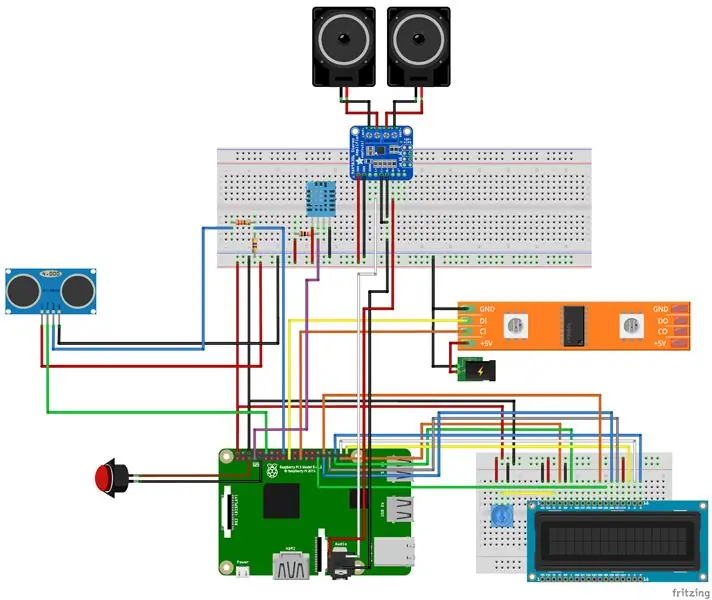
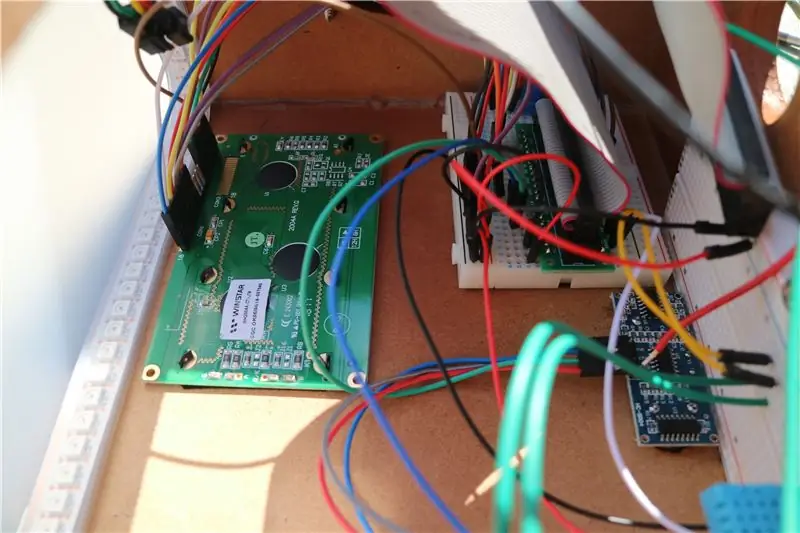

Я строю схему, следуя схеме Fritzing, которую я сделал, вы можете найти pdf документацию на борт и электрическую схему ниже.
Схема имеет несколько датчиков, динамики, ЖК-дисплей и светодиодную ленту, которые работают вместе как одно целое. Я перечислю для каждого компонента, как вам нужно их соединить, и могу найти в схеме.
- Ультразвуковой датчик: этот датчик рассчитывает расстояние между датчиком и объектом перед ним. С помощью этой функции мы можем автоматизировать определенные способности, держа перед собой руку. Имеет 4 контакта: земля, 5В, триггер и эхо. Для вывода эхо-сигнала необходимы резисторы между землей и выводом эхо-сигнала.
- Датчик DHT11: этот датчик измеряет температуру и влажность. Если вы покупаете датчик с печатной платой, то резистор 10 кОм уже припаян к датчику, что упрощает его подключение.
- Светодиодная лента: для светодиодной ленты требуется внешний источник питания, иначе вы можете вывести свой Raspberry Pi из строя, не используя его. Провод DI идет к контакту MOSI пи, а CI идет к контакту SCLK.
- ЖК-дисплей: особенно для RGB-дисплеев требуется много проводов, все используемые контакты пи могут использоваться с обычными контактами GPIO. Он также имеет потенциометр для изменения контрастности дисплея.
- Кнопка: я использую ее, чтобы перевести малину в режим выключения, а повторное нажатие - в режим пробуждения. Для этого необходимо нормально открытое соединение.
- Наконец, усилитель с динамиками: поскольку мы используем только динамики, нам нужен усилитель, чтобы сделать сигнал достаточно сильным для воспроизведения звука. Он подключен к аудиовходу Raspberry Pi.
Шаг 3: настройка Pi

Прежде всего вам понадобится Raspbian, который вы можете скачать здесь.
Я использовал монитор, подключенный к hdmi raspberry pi после установки sd-карты. С мышью и клавиатурой, подключенными к USB-портам пи. Затем вы следуете начальным настройкам на экране, чтобы инициализировать raspberry pi, не забудьте изменить в панели конфигурации определенные функции, такие как SPI, I2C,…, чтобы включить.
Введите следующую команду в командной строке на Pi:
sudo apt-get update
Это может занять некоторое время, так что устраивайтесь поудобнее. После обновления мы обновим
sudo apt-get upgrade
Шаг 4: Установка модулей и пакетов и настройка веб-сервера
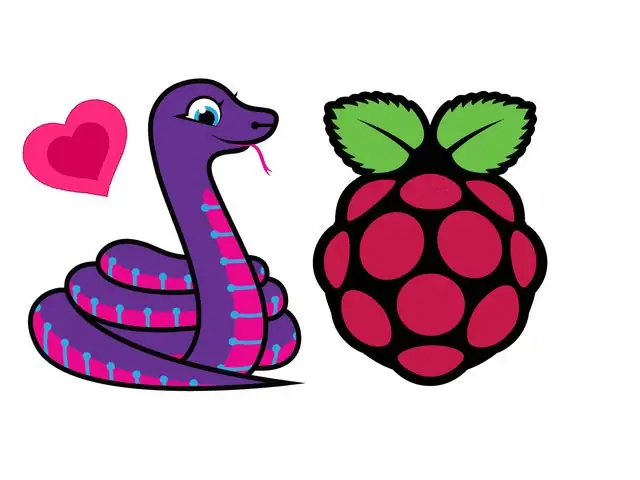
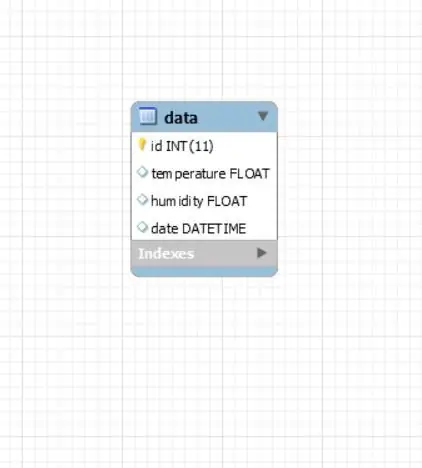
Мы устанавливаем каждый модуль для Python с помощью:
sudo pip3 установить имя_модуля
Список необходимых модулей:
- Адафрут-схема, Python-charlcd
- Adafruit-dht
- адафрут-схема
- адафрут-блинка
- RPI. GPIO
Их может быть больше, но если вы получите сообщение об ошибке, в котором говорится, что модуль не может найти, просто установите его.
Также следующая команда, потому что вам нужна версия 3.4, а не 3.3!
python3 -m pip install --upgrade --force-переустановить spidev
Для настройки веб-сервера я использовал flask.
Шаг 5: Применение кода
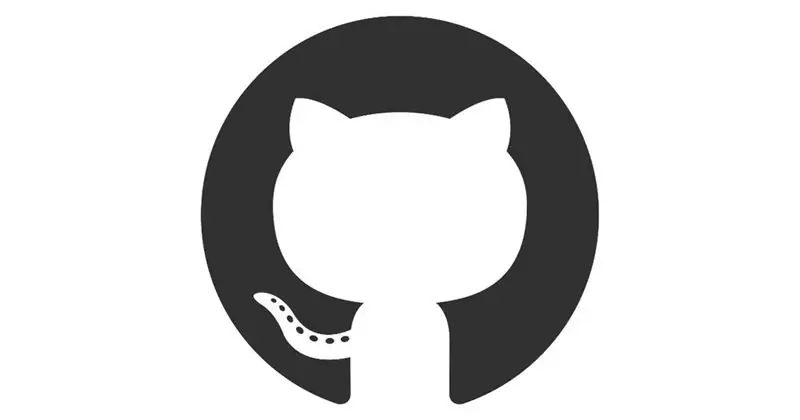
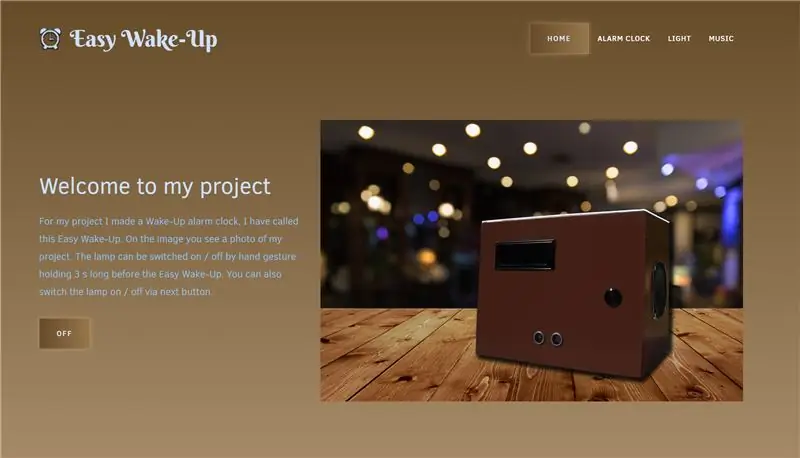
Для кода нужно убедиться, что все находится в папке / var / www / html.
Вы можете получить код с Github.
Сайт также адаптивен, поэтому его можно открыть на мобильном телефоне без потери функций или иным образом.
Пока Pi загружается, он запускает мой основной скрипт Python. Это позаботится о том, чтобы данные отображались на веб-сайте. Чтобы добавить скрипт при загрузке, вам нужно сделать systemd предпочтительным способом. Проверить ссылку.
Для кнопки вам нужно использовать физический контакт 5 пи и землю. Используйте штифты на кнопке, нормально открытый штифт и обычный штифт. Кстати, полярность не имеет значения!
Выполните следующие команды в терминале вашего raspberry pi, и вы сможете выключить и запустить свой pi нажатием кнопки.
git clone
Шаг 6: Строительство жилья



Для корпуса я использовал вырубленное дерево, которое я разрезал на части и склеил вместе. Чтобы сделать фасад немного наклонным, мне пришлось рассчитать наклонную сторону, потому что, когда вы не рассчитываете ее, даже если это не большой наклон, деревянные части не будут соответствовать друг другу.
Вы всегда должны быть очень осторожны с размерами деревянных деталей, потому что иногда вы можете забыть о толщине дерева.
Отверстия проделывались сверлильными и пильными станками.
После этого можно приступать к раскрашиванию, для этого я использовала спрей-маляр коричневого цвета. Убедитесь, что вы делаете это на улице, и постарайтесь стоять подальше от места, где собираются токсичные пары.
Для динамика и тыльной стороны я использовал скобы, чтобы соединить их.
Верх я использовал пластик, который тоже приклеился.
Finnaly Я добавил несколько ножек устройства.
Рекомендуемые:
Свет пробуждения: 7 шагов (с изображениями)

Свет для пробуждения: когда я пишу это руководство, в Северном полушарии сейчас середина зимы, а это означает короткие дни и долгие ночи. Я привык вставать в 06:00, а летом к тому времени уже будет светить солнце. Зимой, однако, светлеет в 09:00, если
Умный будильник: умный будильник на Raspberry Pi: 10 шагов (с изображениями)

Умный будильник: умный будильник на Raspberry Pi: вы когда-нибудь хотели умные часы? Если да, то это решение для вас! Я сделал Smart Alarm Clock, это часы, в которых вы можете менять время будильника в соответствии с веб-сайтом. При срабатывании будильника раздастся звуковой сигнал (зуммер) и загорятся 2 лампочки
Машина для пробуждения: 4 шага

Машина для пробуждения: Причина, по которой я создаю эту машину, заключается в том, что, когда я просыпаюсь утром по будильнику, я бы легко заснул, если бы я не надевал свой стакан, а будильник легко закрывался бы нажатием кнопки. Поэтому я сделал эту машину, которую можно было использовать
Музыкальный реактивный свет -- Как сделать супер простой музыкальный реактивный свет, чтобы сделать рабочий стол приятным: 5 шагов (с изображениями)

Музыкальный реактивный свет || Как сделать супер простой музыкальный реактивный свет для настольного компьютера. бас, который на самом деле является низкочастотным звуковым сигналом. Строить очень просто. Мы
Интимный свет для видеосъемки / портативный свет для фотосъемки: 7 шагов (с изображениями)

Интимный свет для видеосъемки / портативный свет для фотосъемки: я знаю, о чем вы думаете. Под " интимным " Я имел в виду освещение крупным планом в сложных условиях освещения - не обязательно для "интимных ситуаций". (Однако его можно использовать и для этого …) Как видеооператор из Нью-Йорка - или
